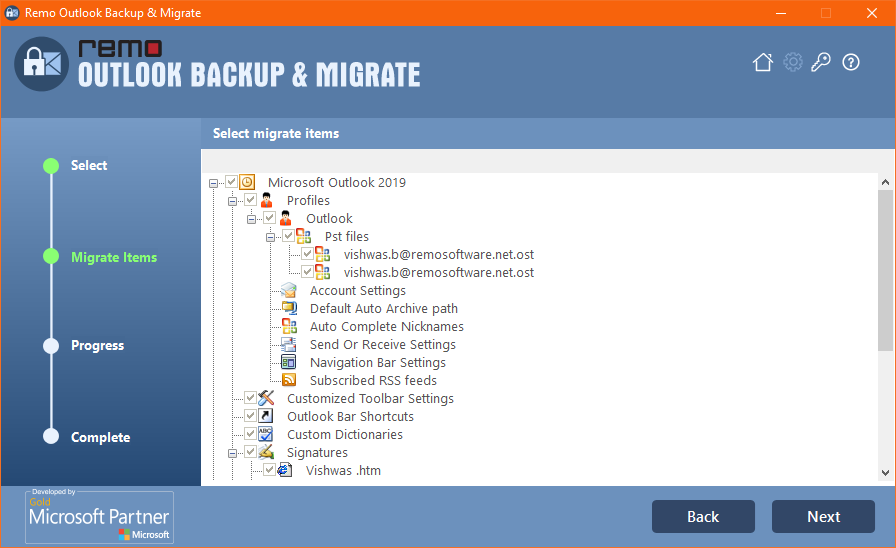"Bonjour! Je recherche une méthode pour migrer plusieurs comptes deplacer outlook vers office 365 PST. Nous avons de nombreux utilisateurs dans notre organisation, nous connaissons la méthode IMAP, mais cela peut prendre du temps. J'ai essayé l'option Network Upload mais en raison d'une erreur, le compte Office 365 n'a pas accepté le fichier PST. J'ai besoin d'une solution rapide à cette requête rapidement. Veuillez me guider avec la méthode appropriée
Outlook a été une application réalisable pour de nombreuses personnes à travers le monde. Si vous faites partie des utilisateurs qui se demandent comment migration boite mail vers office 365, cet article est pour vous. Dans les sections suivantes ci-dessous, vous comprendrez les méthodes efficaces pour déplacer Outlook vers Office 365 et gagner du temps efficacement avec l'aide de Remo Outlook Backup and Migrate.
Si vous êtes l'un des utilisateurs suffisamment avertis pour mettre en œuvre les solutions manuelles indiquées ci-dessous et avez besoin d'un outil de migration automatisé pour déplacer votre bureau 365, nous vous recommandons d'essayer Remo OBM. L'outil peut non seulement migrer Outlook vers Office 365, mais également sauvegarder efficacement vos données Outlook. Poursuivons dans la section ci-dessous, laissez-nous d'abord la solution sans tracas pour réaliser le processus de migration
Si vous recherchez une méthodologie simple et rapide pour déplacer efficacement votre Outlook avec Office 365, cliquez sur le bouton de téléchargement ci-dessous pour réaliser le processus de migration en quelques clics avec une interface utilisateur novice.
Comment Déplacer Outlook Vers Office 365?
Suivez ces deux manières les plus simples de transférer Outlook vers office 365 avec vos e-mails, contacts, rappels et tout le reste.
Pourquoi migrer Outlook vers Office 365
Vous trouverez ci-dessous les raisons pour lesquelles vous allez migrer Outlook vers Office 365
- En raison de la mise à niveau d'Outlook vers Office 365
- Fichier PST surdimensionné
- Vous allez créer un nouveau profil via votre suite Office 365
- Préférence de migration personnelle
- Problèmes de corruption
Migrer Outlook vers Office 365 avec l'option d'exportation/importation
Pour migrer Outlook vers Office 365, suivez les étapes mentionnées ci-dessous:
Exporter Outlook en tant que fichier PST pour le migrer Office 365
- Ouvrez le Outlook candidature, cliquez sur File onglet et choisissez Open & Export

- Choisir Import/Export, sélectionner Export to File et frappe Next.

- Maintenant, cliquez Outlook Data File (.pst).
- Browse pour un emplacement pour enregistrer le fichier (.pst)
- Choisir la Outlook folders que vous souhaitez exporter et cliquez sur Next
Après avoir exporté le fichier .pst, copiez le fichier sur le nouvel ordinateur, au cas où vous migrerez vers un nouveau système
Importer Outlook via un fichier PST vers Office 365
- Lancez l'application ouvrez le File onglet, cliquez sur Open & Export
- Sélectionnez le Import/Export option et choisissez Import from another program or file
- Cliquer sur Browse et sélectionnez le fichier de données Outlook qui a été sauvegardé et cliquez sur Next
- Fournissez le mot de passe attribué, choisissez le fichier de données Outlook et cliquez sur Finish
Inconvénients de la migration d'Outlook vers Office 365 avec la méthode d'importation/exportation
- Segmentez manuellement chaque profil avec les attributs respectifs
- Entrez le mot de passe manuellement à chaque fois pour les profils respectifs
- Aucune option pour reconnaître le fichier PST en double en masse
- Toutes les données résidant sur votre Outlook comme les e-mails, le calendrier peuvent ne pas être complètement exportées.
Cependant, avec l'aide d'un bon utilitaire fiable comme la sauvegarde et la migration de Remo Outlook, vous pouvez facilement déplacer le profil Outlook vers Office 365
La bonne façon de déplacer Outlook vers Office 365
Comprendre la complexité et les risques deplacer outlook sur un autre ordinateur, une approche intégrée sous forme de logiciel : Remo Outlook backup and migrate a été conçu pour déplacer les e-mails d'Outlook vers un nouvel ordinateur.
Avec cet outil de migration Outlook 365, le transfert de vos e-mails, contacts, tâches, calendrier, notes et tous les autres attributs Outlook est plus facile que jamais. En seulement 6 six clics, cet outil migrera Outlook vers Office 365 avec le moins d'effort.
Cet outil est le plus avantageux lorsque vous essayez de migrer Outlook vers Office 365 dans les scénarios suivants:
- Migrer vers Outlook sur un nouvel ordinateur
- Déplacer l'ancien Outlook PST vers le nouvel Office 365
- Exporter la boîte aux lettres Outlook vers Office 365 sur un nouveau système d'exploitation
Déplacer Outlook vers Office 365 avec Remo OBM
Télécharger et installer Logiciel de sauvegarde et de migration Remo Outlook et suivez les méthodes mentionnées ci-dessous :
- Lancez Remo Outlook Backup and Migrate Tool sur votre ordinateur à partir duquel vous devez déplacer Outlook.
- Dans l'écran d'accueil, cliquez sur Sauvegarder et sélectionnez entre les options de sauvegarde et créez une copie de sauvegarde. Enregistrez cette copie et passez à l'étape suivante pour migration Outlook vers Office 365.
Remarque pour ceux qui déplacent Outlook vers un autre ordinateur :
Si vous êtes déplacer Outlook vers un autre ordinateur, alors vous devrez installer le logiciel Remo Outlook Backup and Migrate sur cet ordinateur et suivre les étapes mentionnées ci-dessous
- Après avoir créé une sauvegarde, fermez Outlook et ouvrez maintenant Office 365. Vous devrez lancer Remo Outlook Migration Tool et cliquer sur l'option Migrer

- Dans l'écran suivant browse pour le fichier de sauvegarde Outlook que vous souhaitez migrer et verify si votre version d'Outlook s'affiche comme Outlook et cliquez sur Next
- Sélectionnez dans une liste d'attributs Outlook, par exemple si vous souhaitez transférer des contacts Outlook vers un nouvel ordinateur, cliquez sur la case à cocher pour marquer les contacts
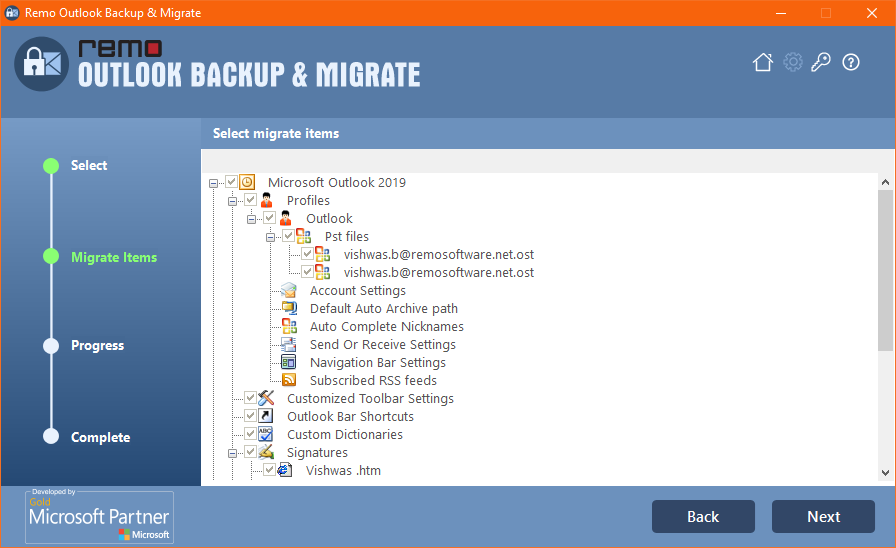
- Cliquez enfin sur Finish pour réussir le transfert d'Outlook vers Office 365
Autres moyens de transférer Outlook vers Office 365
Outre les méthodes mentionnées ci-dessus, il existe d'autres moyens d'importer un migrer votre activité vers Office 365. Cependant, ces méthodes sont complexes et prennent du temps pour un utilisateur novice. Voyons d'autres façons de migrer Outlook vers Office 365 :
Méthode 1 : importer un fichier PST via le téléchargement réseau
Suivez les méthodes mentionnées ci-dessous pour importer le fichier Outlook PST vers Office 365 à l'aide de la méthode de téléchargement réseau :
- Copiez le SAS URL et installer Azure Copy
- Dans l'étape suivante, vous devriez upload your Outlook PST file vers Microsoft Office 365
- Vous pouvez maintenant vérifier la liste des fichiers PST téléchargés, puis create a mapping file for PST file qui n'est rien d'autre qu'un fichier csv qui spécifie dans quelles boîtes aux lettres utilisateur les fichiers PST seront importés.
- L'étape suivante consiste à créer une tâche d'importation PST, après quoi vous pouvez filtrer les données à télécharger et enfin exécuter la tâche d'importation PST, c'est-à-dire Outlook importer mail vers Microsoft 365.
Méthode 2 : migrer Outlook vers Office 365 via Drive Shipping
Cette méthode est strictement destinée aux organisations et aux administrateurs système qui cherchent à migrer les organisations Outlook vers Microsoft Office 365 :
- Vous devez d'abord télécharger le secure storage key et un PST import tool
- En utilisant l'outil, vous devez copy the PST file to hard drive
- Maintenant, vous devez créer un PST import mapping file
- La prochaine étape consiste à ship your hard drive to Microsoft et avec un numéro de suivi
- Microsoft après avoir reçu votre disque dur commence à travailler dessus et une fois le processus terminé, le statut passe à Analysis completed où vous pouvez commencer à filtrer les données et create a import PST file Job.
Avantages de la migration d'Outlook vers Office 365
- L'un des principaux avantages que vous obtenez avec Office 365 Home comprend trois applications supplémentaires, à savoir Outlook, Access et Publisher.
- Avec la récente mise à jour, il est désormais officiel que vous puissiez installer Office 365 sur cinq appareils et les utiliser simultanément en même temps.
- Livré également avec un stockage cloud OneDrive de 1 To qui permet à ses utilisateurs de partager, accéder et enregistrer leurs e-mails et autres données Outlook sur le cloud.
- Avec Office 365, vous disposerez toujours d'un Outlook mis à jour à égalité avec la dernière version disponible. De cette façon, vous pouvez économiser les dollars supplémentaires que vous dépensez pour la mise à niveau vers la nouvelle suite Outlook ou Office.
Articles Liés:
1. 3 façons simples de récupérer un dossier supprimé à partir d'Outlook
2. Transférer des notes Outlook vers un autre ordinateur
3. Déplacer les contacts Outlook vers un nouveau PC ou ordinateur
4. Récupérer des e-mails brouillons supprimés à partir de MS Outlook